Fehlerbehebung: Druckertreiber im Printer-Install-Guide-Tool wird nicht erkannt
Wenn das Schnellinstallations-Tool Ihren Druckertreiber nicht erkennt, können Sie stattdessen einen bereits auf Ihrem Computer installierten Treiber manuell auswählen. Gehen Sie dazu wie folgt vor:
Schritt 1: Tool starten und Einstellungen öffnen
- Öffnen Sie Printer Install Guide.exe.
- Klicken Sie auf „Einstellungen“ in der oberen Menüleiste.
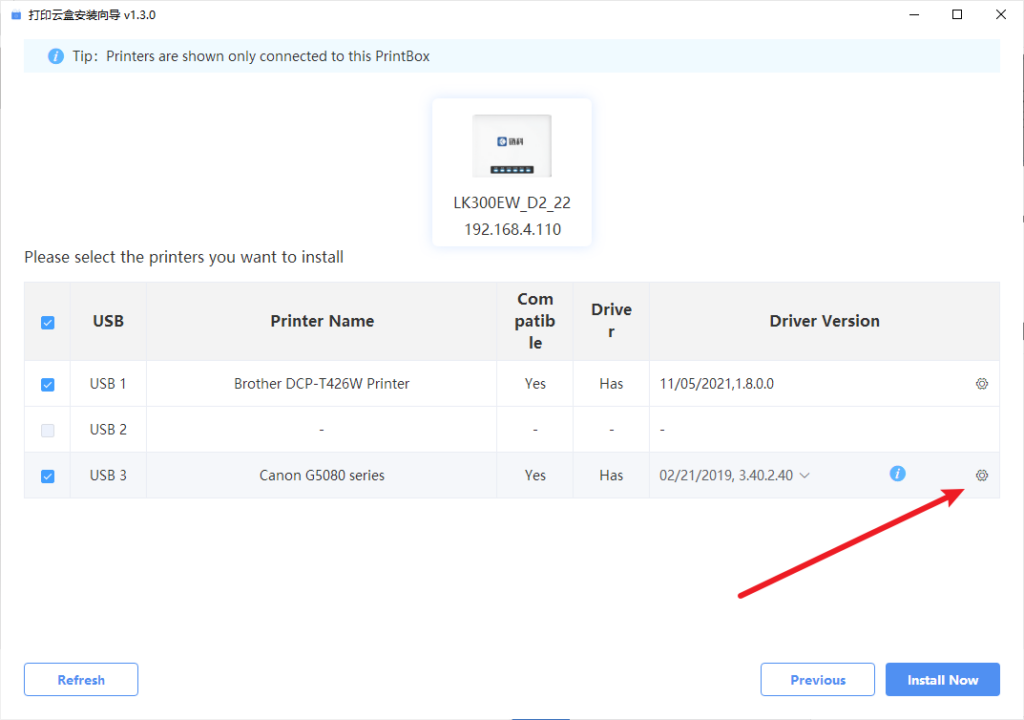
Schritt 2: Lokalen Treiber verwenden
- Aktivieren Sie die Option „Lokalen Treiber verwenden“.
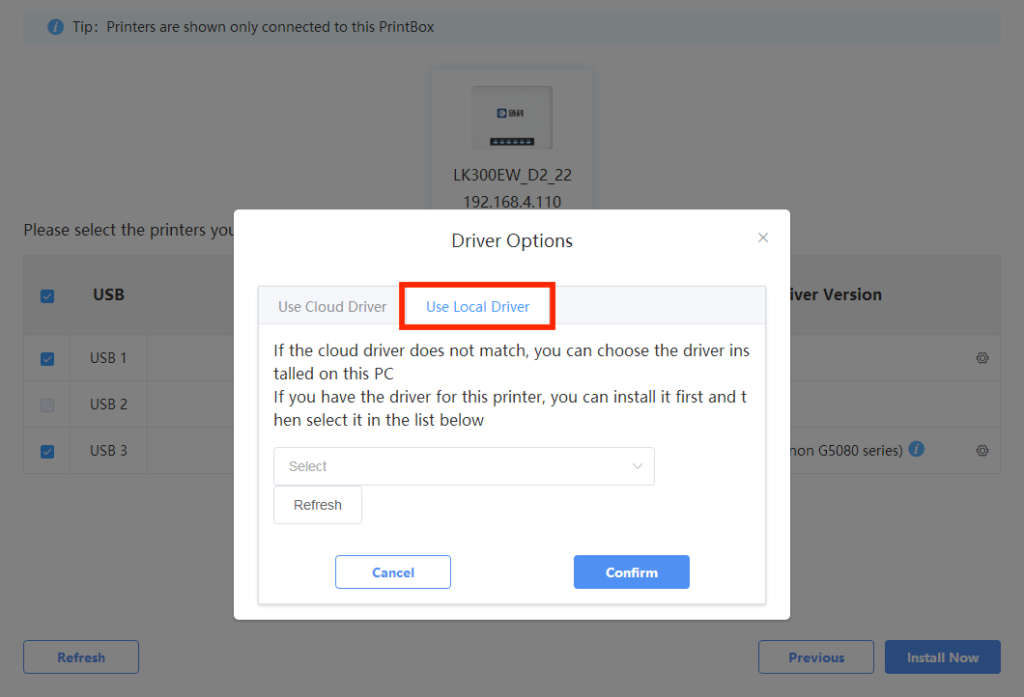
Schritt 3: Passenden Treiber auswählen
- In der Liste der installierten Treiber wählen Sie denjenigen aus, der zu Ihrem Druckermodell passt.
- Klicken Sie auf „Bestätigen“.
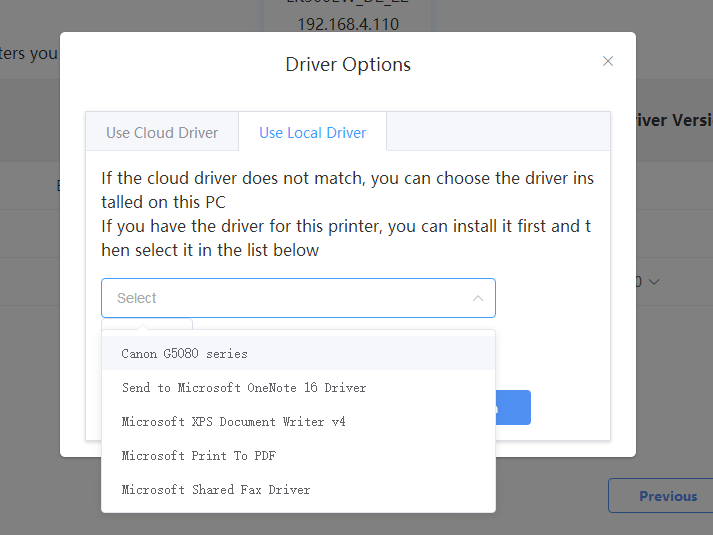
❗ Wenn Ihr Druckermodell nicht aufgeführt ist
Das bedeutet, dass der Treiber noch nicht installiert ist.
- Laden Sie den passenden Treiber von der offiziellen Website des Druckerherstellers herunter.
- Installieren Sie den Treiber manuell.
- Wiederholen Sie anschließend die Schritte im Tool.
Schritt 4: Installation abschließen und Testdruck durchführen
- Klicken Sie auf „Jetzt installieren“, um den Treiber zu installieren.
- Nach erfolgreicher Installation wählen Sie „Testseite drucken“, um die Funktion zu prüfen.
⚠️ Hinweis bei Problemen
Kommt es zu fehlerhaftem Ausdruck (z. B. unleserliche Zeichen)?
→ Wahrscheinlich ist ein falscher oder inkompatibler Treiber installiert.
Bitte überprüfen Sie das Modell und wiederholen Sie die Installation mit dem richtigen Treiber.
- Falls das Problem weiterhin besteht, senden Sie bitte einen Screenshot der Fehlermeldung sowie eine kurze Beschreibung an: support@xiiaozet.net
- Oder nutzen Sie das Chat-Fenster auf der rechten Seite, um direkt mit uns in Kontakt zu treten.
- Unser technisches Support-Team wird Ihnen in der Regel innerhalb von 24 Stunden antworten.
